Bạn đang xem bài viết Lồng khung và hiệu ứng cho hình ảnh trong Word tại Thcshoanghiep.edu.vn bạn có thể truy cập nhanh thông tin cần thiết tại phần mục lục bài viết phía dưới.
Trong không gian làm việc văn phòng hiện đại, Word là một trong những phần mềm thông dụng nhất để xử lý văn bản và biên tập hình ảnh. Tuy nhiên, nếu chỉ sử dụng các công cụ cơ bản, bạn sẽ khó có thể tạo ra những tác phẩm mỹ thuật ấn tượng. Nhưng không nên lo lắng, trong Word có một tính năng giúp bạn dễ dàng lồng khung và hiệu ứng cho hình ảnh, từ đó, làm tăng tính thẩm mỹ và thu hút của bài viết. Hãy cùng tìm hiểu chi tiết về tính năng này và cách sử dụng nó để biến những hình ảnh đơn điệu thành các tác phẩm nghệ thuật đẹp mắt.
Bài viết dưới đây giới thiệu chi tiết tới các bạn cách lồng khung và hiệu ứng hình ảnhtrong Word.
1. Cách lồng khung cho hình ảnh.
Có rất nhiều cách để tạo khung cho hình ảnh trong văn bản.
– Kích chọn vào hình ảnh -> vào thẻ Format -> Quick Styles lựa chọn kiểu khung hình nhanh có sẵn cho hình ảnh:
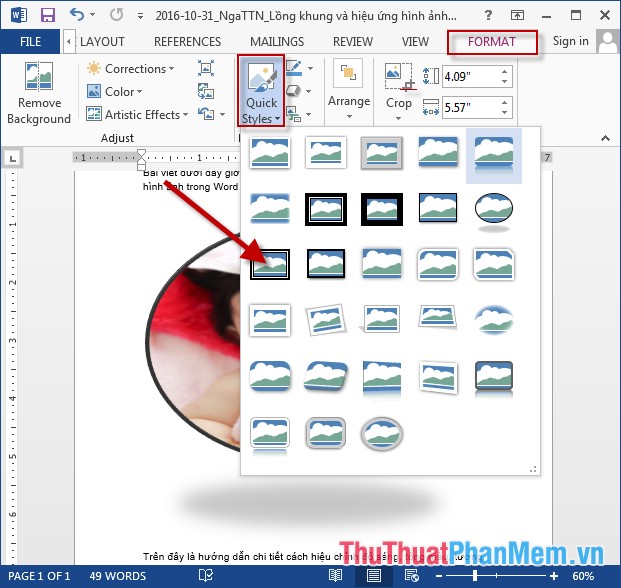
– Kết quả đã tạo được khung cho hình ảnh:
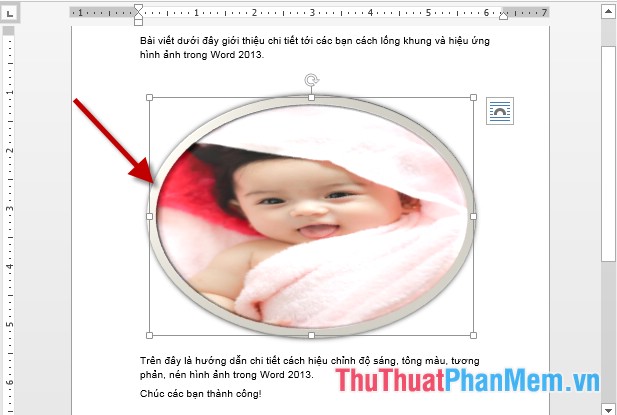
– Bạn có thể tạo thêm màu đường viền cho khung bằng cách kích chọn vào ảnh -> Format -> kích chọn vào biểu tượng Format Border lựa chọn màu cần tô cho đường viền -> kết quả:

– Ngoài ra bạn có thể tạo các khung hình khác có gắn thêm nội dung mô tả bằng cách kích chọn vào biểu tượng Convert to SmartArt Graphic -> lựa chọn kiểu SmartArt cho hình ảnh (đây là tính năng mới mà Word 2013 hỗ trợ):
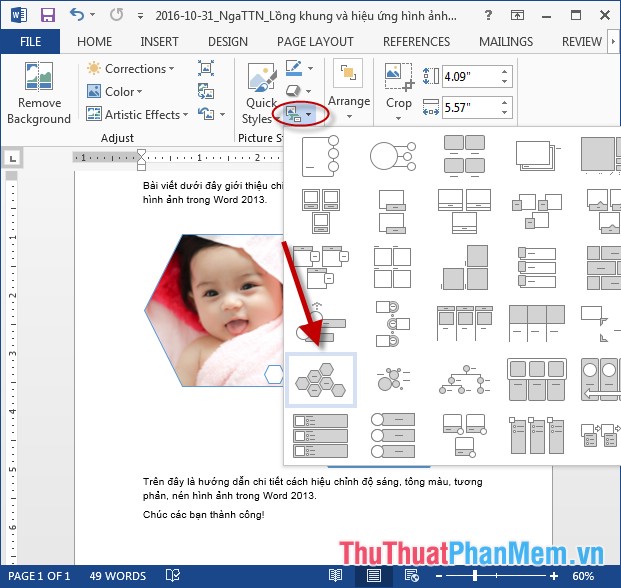
– Sau khi chọn kiểu SmartArt nhập nội dung text cho hình ảnh được kết quả:
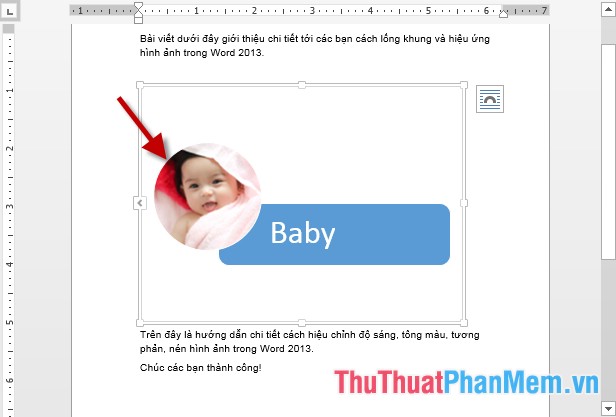
2. Tạo hiệu ứng cho hình ảnh.
– Microsoft Word hỗ trợ nhiều kiểu hiệu ứng cho hình ảnh: Chọn vào hình ảnh cần tạo hiệu ứng -> kích chọn vào biểu tượng Picture Effects -> lựa chọn kiểu hiệu ứng muốn áp dụng:
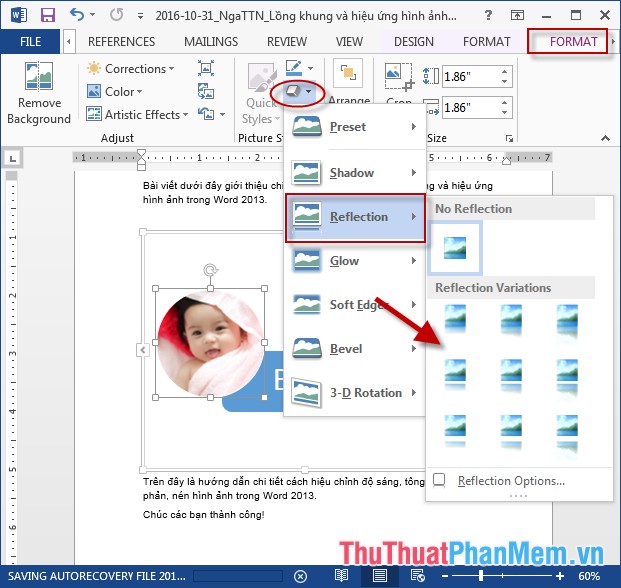
– Kết quả hình ảnh sau khi tạo hiệu ứng:
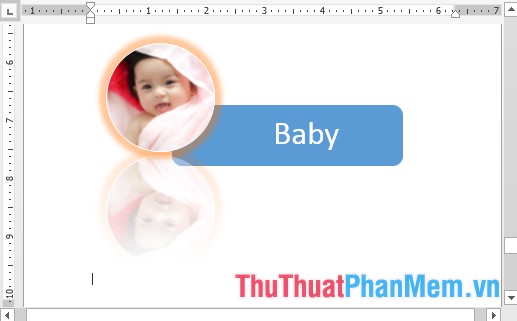
Trên đây là hướng dẫn chi tiết cách lồng khung và hiệu ứng cho hình ảnhtrong Word.
Chúc các bạn thành công!
Tổng kết lại, lồng khung và hiệu ứng cho hình ảnh trong Word là những công cụ mạnh mẽ để tăng tính thẩm mỹ và trực quan cho tài liệu của bạn. Với tính năng này, người dùng có thể dễ dàng tạo ra các hình ảnh động và đa dạng, để thu hút sự chú ý của độc giả và giải thích ý tưởng của họ một cách hiệu quả hơn. Điều quan trọng là phải sử dụng chúng một cách hợp lý và hài hòa để tránh tạo ra hiệu ứng ngược lại và làm giảm tính chuyên nghiệp của tài liệu. Với những lời khuyên này, hy vọng rằng bạn sẽ có thể tạo ra các tài liệu đẹp mắt và đầy đủ tính năng bằng những công cụ mạnh mẽ này.
Cảm ơn bạn đã xem bài viết Lồng khung và hiệu ứng cho hình ảnh trong Word tại Thcshoanghiep.edu.vn bạn có thể bình luận, xem thêm các bài viết liên quan ở phía dưới và mong rằng sẽ giúp ích cho bạn những thông tin thú vị.
Nguồn Bài Viết: http://thuthuatphanmem.vn/long-khung-va-hieu-ung-cho-hinh-anh-trong-word/






